Слайд 2Определение
Ярлык в Windows используется для быстрого доступа к объектам.
Ярлык можно создавать

для любого объекта – диска, программы, папки, документа, устройства.
Слайд 3Как правило, ярлык имеет значок соответствующего ему объекта и в левом нижнем

углу содержит изогнутую стрелку.
Ярлык представляет собой файл небольшого размера (около 1 Кбайта) с расширением *.lnk, который содержит ссылку на представляемый ему объект.
Слайд 4Расположение ярлыков
Ярлыки могут располагаться как на Рабочем столе, так и любом окне,

папке или документе.
Слайд 5Создание ярлыков
Выделить нужный объект и выполнить команду Файл - Создать ярлык.
Щелкнуть по

значку объекта правой кнопкой мыши и выбрать команду Создать ярлык.
Удерживая одновременно нажатыми клавиши Shift и Ctrl, перетащить с помощью указателя мыши значок объекта в то место, где должен находиться ярлык.
Щелкнуть по значку объекта правой кнопкой мыши и выбрать команду Отправить - Рабочий стол - Создать ярлык.
Слайд 6Если значок, для которого нужно создать ярлык отсутствует на экране, нужно щелкнуть

правой кнопкой мыши в том месте, где должен появиться ярлык, в контекстном меню выбрать команду Создать ярлык.
В появившемся диалоговом окне Создание ярлыка указать
адрес и имя нужного
объекта, щелкнув
по кнопке Обзор.
Слайд 7Действия с ярлыками
Двойной щелчок по ярлыку, открывает объект, с которым связан ярлык.
Ярлыки

можно перемещать, копировать, переименовывать и удалять.
Если объект, на который ссылается ярлык, перемещен в другое место, то его связь с ярлыком утрачивается – ярлык теряет ссылку.






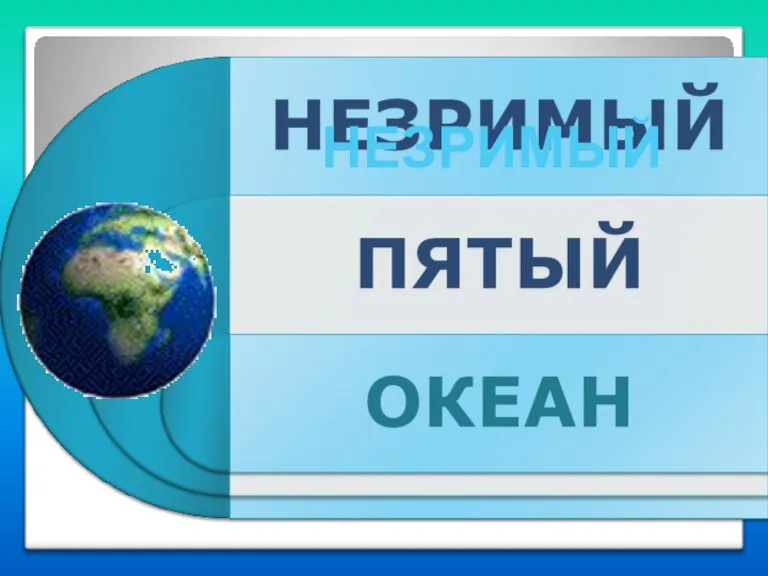 Незримый пятый океан
Незримый пятый океан Редактирование растровых изображений с помощью Paint.NET
Редактирование растровых изображений с помощью Paint.NET Коммуникационное агентство ООО PR Partner. Практика
Коммуникационное агентство ООО PR Partner. Практика Модернизация библиотеки
Модернизация библиотеки С1 – продвинутый уровень (Advanced
С1 – продвинутый уровень (Advanced Sales Works. Модуль руководителя. Часть 3
Sales Works. Модуль руководителя. Часть 3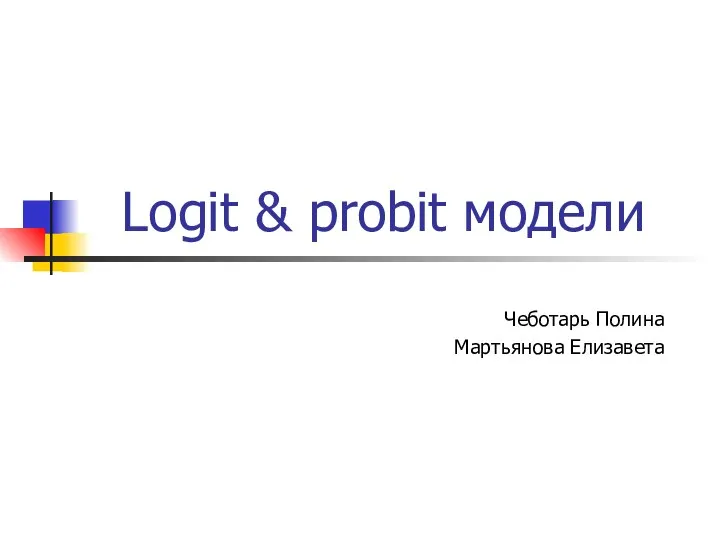 Logit & probit модели
Logit & probit модели Інформаційний простір як наукова категорія
Інформаційний простір як наукова категорія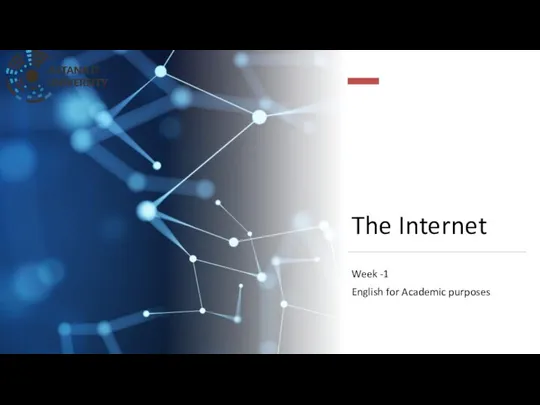 The Internet. Week -1
The Internet. Week -1 Cvičení 6 4IZ110 - Informační a komunikační technologie
Cvičení 6 4IZ110 - Informační a komunikační technologie Легоконструирование на уроках информатики
Легоконструирование на уроках информатики Основы алгоритмизации и программирования
Основы алгоритмизации и программирования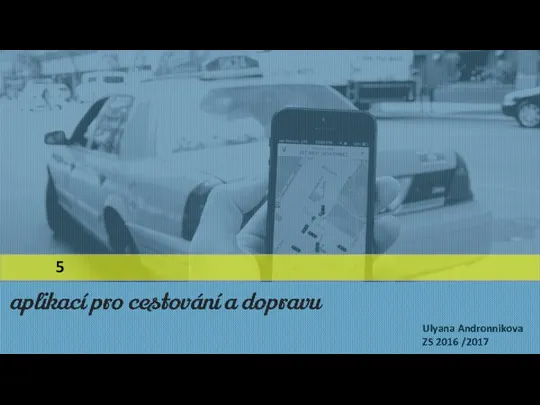 Aplikací pro cestování a dopravu
Aplikací pro cestování a dopravu Информационные технологии. Введение
Информационные технологии. Введение Факультет прикладной математики и информационных технологий. Открытие finrise на пмИит
Факультет прикладной математики и информационных технологий. Открытие finrise на пмИит Презентация на тему Отношения между объектами (3 класс)
Презентация на тему Отношения между объектами (3 класс)  Введение в теорию информации
Введение в теорию информации Системы объектов
Системы объектов Инструкция по установке 3DEXPERIENCE 2020x версия v1. Oracle 12c
Инструкция по установке 3DEXPERIENCE 2020x версия v1. Oracle 12c Контроль состояния теплотрасс. Коммунальное хозяйство
Контроль состояния теплотрасс. Коммунальное хозяйство Режимы передачи данных
Режимы передачи данных Лекция №2. Тест-дизайн
Лекция №2. Тест-дизайн Инструкция по работе с Гугл Классом
Инструкция по работе с Гугл Классом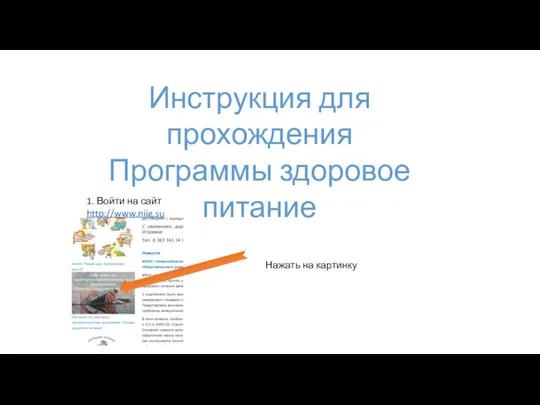 Инструкция для прохождения Программы здоровое питание
Инструкция для прохождения Программы здоровое питание Компьютерные преступления
Компьютерные преступления Презентация Бесконтактная оплата (1)
Презентация Бесконтактная оплата (1) Работа с условными операторами и операторами циклов. Тема 3
Работа с условными операторами и операторами циклов. Тема 3 Android разработка. Подготовительный курс. Базовый синтаксис: области видимости. Методы. Классы
Android разработка. Подготовительный курс. Базовый синтаксис: области видимости. Методы. Классы